写字板文档如何使用打开功能?写字板文档使用打开功能的方法
日期:2024-10-24 / 人气: / 来源:www.rbntl.com
相信大家都知道,电脑中自带的写字板文档是一款非常好用的文字编辑软件,非常受广大用户欢迎。用户可以在写字板文档中打开需要编辑的文档,进行编辑。那么,写字板文档如何使用打开功能呢?下面,我们就一起往下看看写字板文档使用打开功能的方法。
方法/步骤
1、打开电脑文档-写字板,进入到主界面;

2、点击左上角的“菜单”按钮;
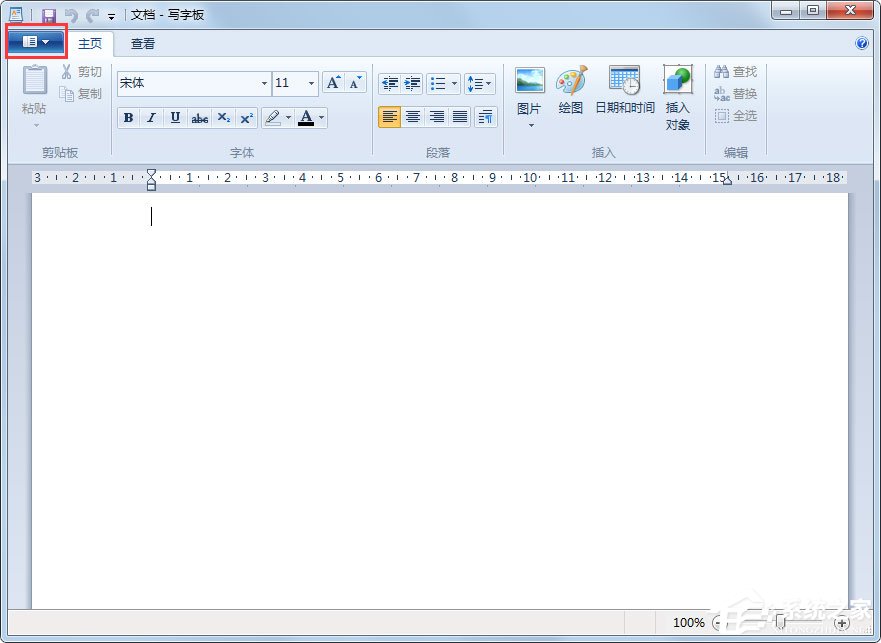
3、之后会弹出菜单下拉列表选项卡;
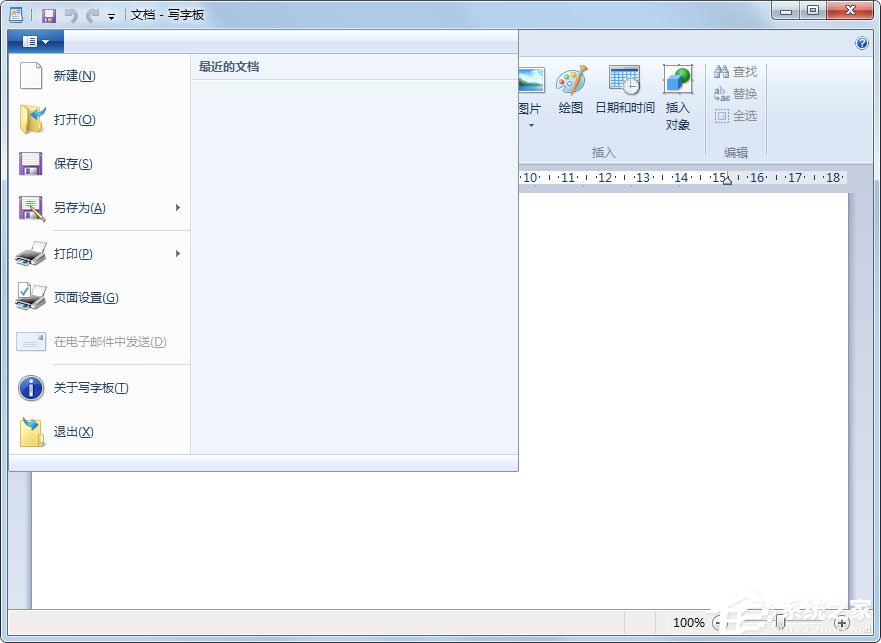
4、之后点击“打开”功能选项;

5、之后弹出选择文件对话框,选择一个文字文件;
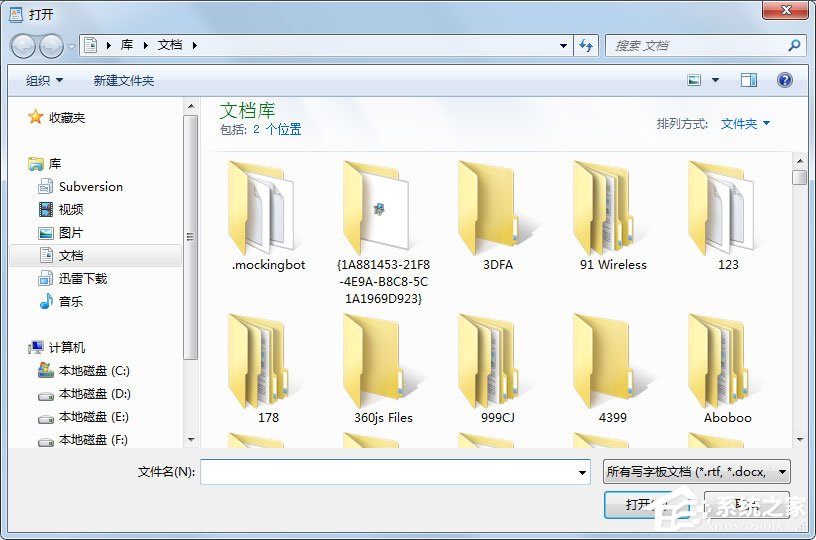
6、之后在右下方,选择一个文件的文字格式;
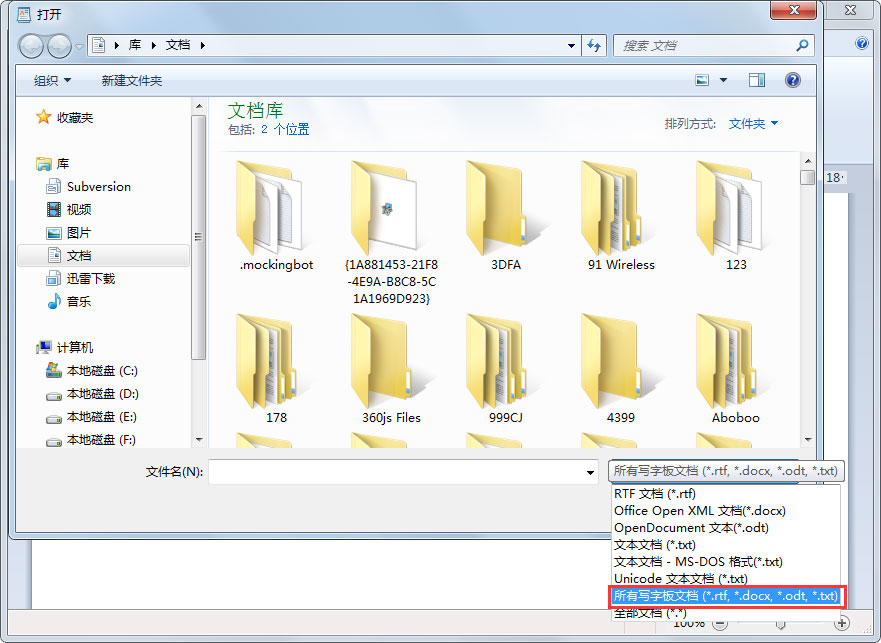
7、之后点击“打开”即可打开文件在写字板上。
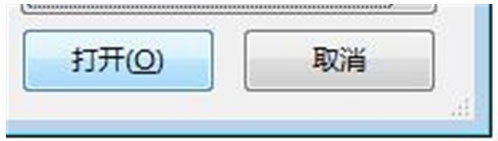
以上就是写字板文档使用打开功能的方法,按照以上方法进行操作,就能轻松使用写字板的打开功能打开文档了。
作者:
推荐内容 Recommended
- Win7旗舰版如何连接WiFi?Win7连接W10-23
- Win11功能体验包是正式版吗 Win11功能10-23
- Win11如何清除剪贴板历史记录 Win110-23
- Win7系统恢复后无线网络连接不上怎10-23
- Win10电脑打不开chm文件怎么办?Wi10-23
- 网络无法连接怎么办?Win7专业版常10-23
相关内容 Related
- Win7旗舰版如何连接WiFi?Win7连接W10-23
- 打印机怎么连接电脑?Win7共享打印10-23
- Win11如何启用或禁用记住我的应用程10-23
- Win10两个屏幕如何设置不同壁纸 电10-23
- 太占CPU电脑太卡?教你关闭Win11内存10-23
- Win10的windows powershell在哪里打开?10-23



